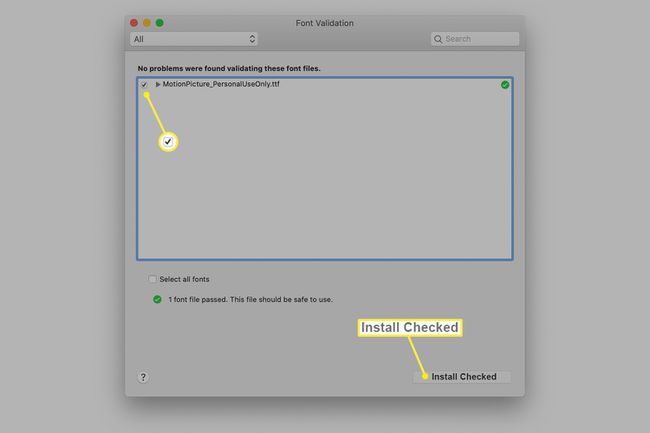Потврдите фонтове помоћу књиге фонтова
Фонтови изгледају као безазлене датотеке, а најчешће и јесу. Међутим, као и свака рачунарска датотека, фонтови се могу оштетити или оштетити. Када се то догоди, могу изазвати проблеме са документима или апликацијама. Користите Фонт Боок на вашем Мац-у да проверите инсталиране фонтове како бисте били сигурни да су датотеке безбедне за коришћење.
Информације у овом чланку се односе на Фонт Боок на Мац рачунарима са мацОС Биг Сур (11) до ОС Кс Пантхер (10.3).
Ако се фонт не приказује исправно у документу, датотека фонта може бити оштећена. Ако се документ не отвори, могуће је да је проблем један од фонтова који се користе у документу. Користећи Фонт Боок, можете тестирати фонтове на проблеме и уклонити их.
Такође можете проверити фонтове пре него што их инсталирате да бисте спречили будуће проблеме. Провера фонтова приликом инсталације не може спречити да се датотеке касније оштете, али вас спречава да инсталирате проблематичне датотеке.
Фонт Боок је укључено са мацОС Биг Сур (11) до ОС Кс 10.3
Како потврдити инсталиране фонтове помоћу књиге фонтова
Ако имате проблем са фонтом, проверите га у Фонт Боок. Такође можете повремено да проверите све фонтове на свом Мац рачунару да бисте погрешили на страни опреза. Ево како да потврдите инсталиране фонтове у Фонт Боок-у:
-
Отвори Фонт Боок кликом на њега у Апликације фолдеру или тако што ћете му приступити из Иди мени.
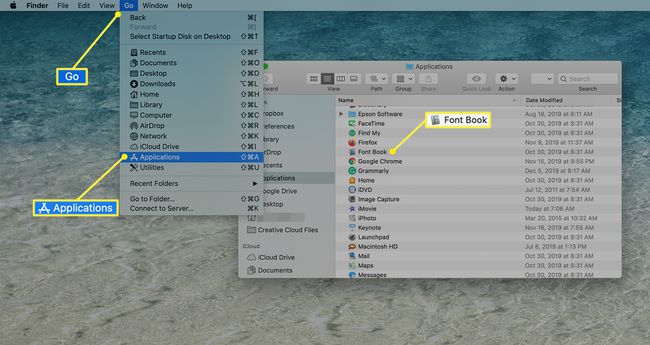
-
Изаберите фонт или фонтове које желите да потврдите тако што ћете изабрати назив или имена фонта на листи фонтова у књизи фонтова. Можда ћете морати да се померите надоле да бисте пронашли фонт.

-
Изаберите Филе на траци менија Фонт Боок и изаберите Потврди фонт из падајућег менија.
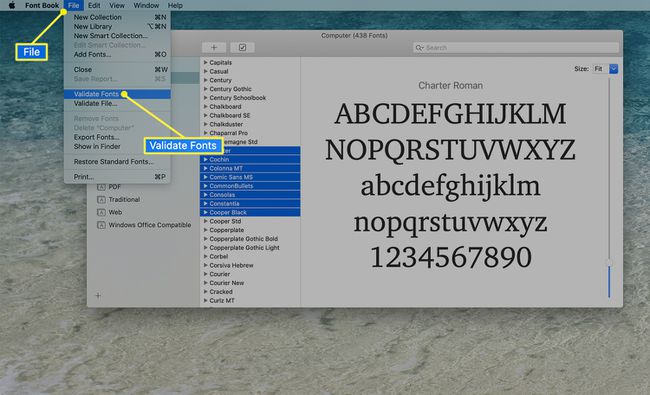
-
Процените резултате у прозору Фонт Валидатион. Надамо се да ћете видети све зелене кругове са потврдним ознакама у њима поред назива фонтова, што указује да су фонтови безбедни за употребу.
Ако видите проблемски фонт означен црвеним кругом са Кс у њему, означите поље за потврду поред назива фонта и изаберите Уклони Означено да га избришете.
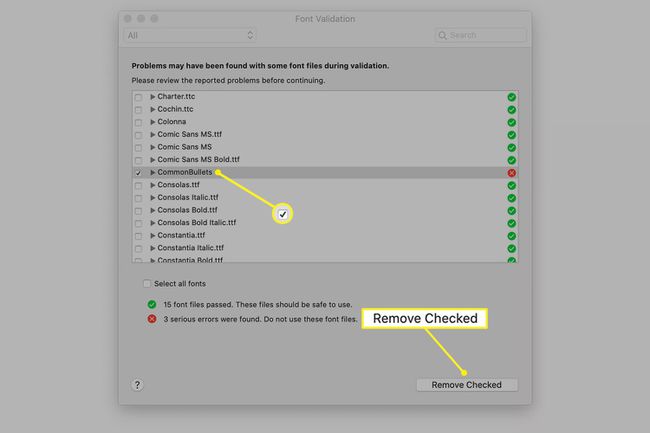
Ваш Мац ће од вас тражити да унесете лозинку пре него што уклони оштећени фонт.
Ако имате инсталиран велики број фонтова, можете их потврдити све одједном, уместо да бирате појединачне фонтове или породице фонтова. Изаберите Уредити на траци менија Фонт Боок и изаберите Изабери све. У Филе мени, изаберите Провери фонтове, а Фонт Боок потврђује све инсталиране фонтове.
Уклоните дупле фонтове
Ако потврдите све своје фонтове, можда ћете пронаћи дупликате фонтова. Банер на дну екрана Фонт Боок вас обавештава ако имате дупликате.
Изабери Решити аутоматски да бисте уклонили дупликате одједном без прегледа. Опрезнији приступ је одабир Уклоните ручно да бисте сазнали више о дуплираним фонтовима на вашем Мац-у.
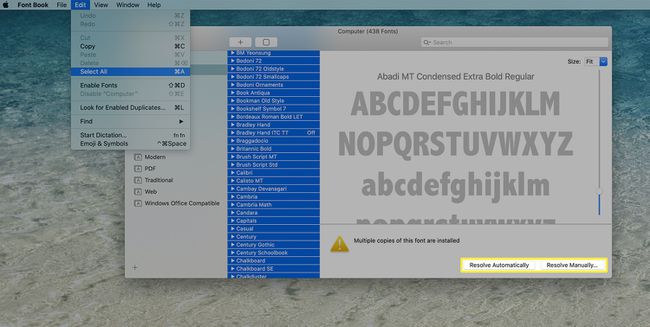
Сваки фонт са дупликатом се приказује, један по један. Приказују вам се узорци оба фонта и идентификује се активна копија. Можете изабрати да решите дупликат, чиме се неактивна копија премешта у смеће, или можете оставити све како јесте.

Ако планирате да уклоните дупликате фонтова, уверите се да јесте резервну копију података вашег Мац-а пре него што настави.
Како потврдити неинсталиране фонтове помоћу књиге фонтова
Ако имате колекције фонтова на вашем Мац-у које нисте инсталирали, можете сачекати док их не инсталирате да бисте их потврдили, или можете да их проверите унапред и баците све фонтове које Фонт Боок означи као могуће проблеме.
Фонт Боок није сигуран, али постоји велика вероватноћа да ако каже да је фонт безбедан за коришћење (или да има проблема), информације су тачне. Боље је проследити фонт него ризиковати проблеме на путу.
Да бисте потврдили датотеку фонта пре него што је инсталирате:
-
Када је књига фонтова отворена, изаберите Филе на траци менија и изаберите Потврди датотеку.
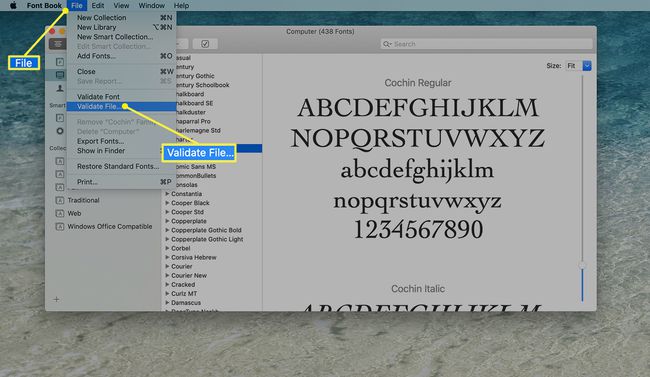
-
Пронађите фонт на свом рачунару. Кликните једном на назив фонта да бисте га изабрали, а затим изаберите Отвори. (Изаберите више фонтова тако што ћете држати притиснуту Смена тастер и кликните на фонтове које желите да потврдите.)
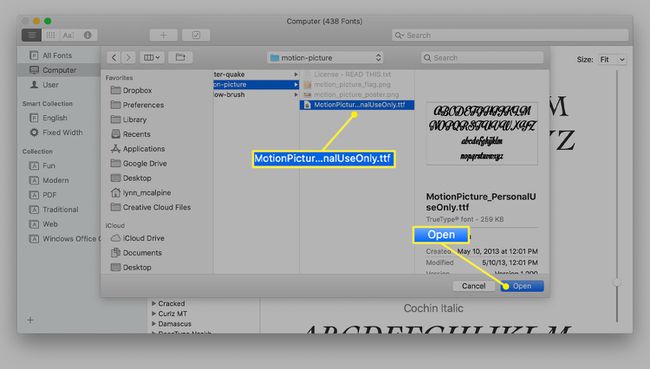
-
Прозор за валидацију фонта приказује да ли је изабрани фонт безбедан за инсталирање или има потенцијалне проблеме. Ако је фонт у реду, ставите квачицу испред његовог имена и изаберите Инсталација је проверена да инсталирате фонт. Ако фонт има проблема, најбоље је да га не инсталирате.